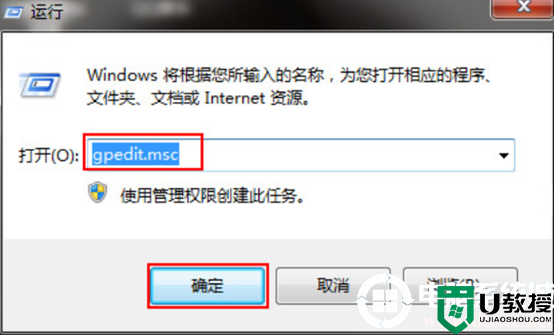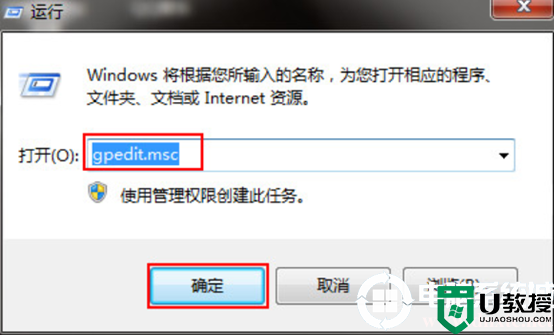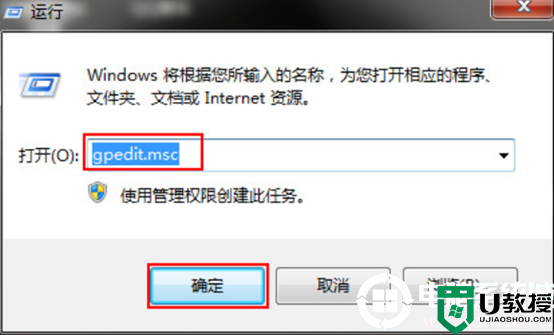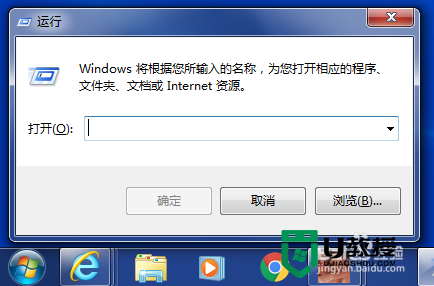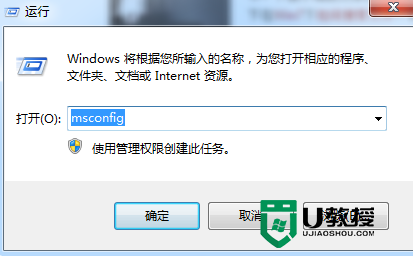在电脑上关闭文件保护功能的详细解决方法
时间:2024-01-11作者:bianji
怎么在电脑上关闭文件保护功能?当你想要打开某个文件的时候,电脑弹出“windows文件保护”,又是怎么回事呢?其实这是因为文件被加上了保护功能,所以打开的时候会弹出此类弹窗,直接进行关闭就好了。下面看看小编是怎么操作的吧。
在电脑上关闭文件保护功能的详细解决方法:
1.调出运行窗口,输入gpedit.msc命令后点击确定关闭窗口。
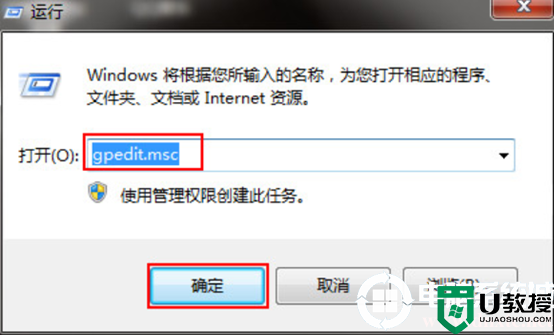
2.出现本地组策略编辑器界面后,直接在界面中依次展开以下选项,最后在右侧双击打开“设置Windows文件保护扫描”选项。
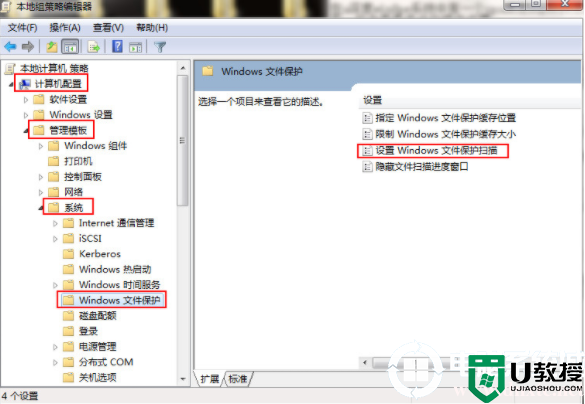
3.弹出相关界面后,直接将其设置为已禁用,最后保存设置。
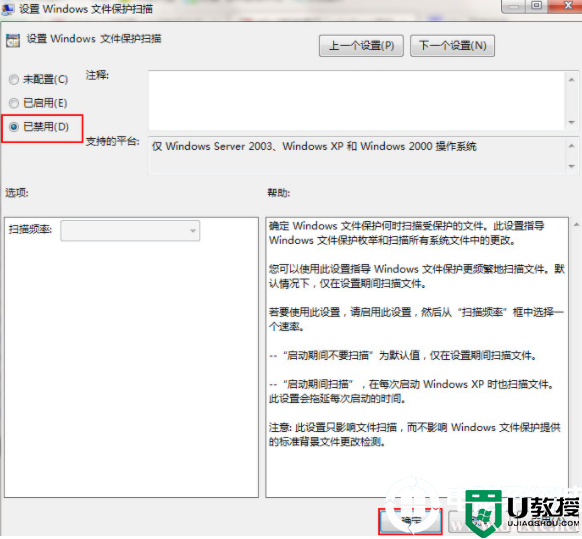
这时候电脑就成功关机文件保护功能了,下次打开相应文件也不会出现此类弹窗,想了解更多内容可以对电脑系统城进行关注!